お久しぶりです。しばらくプライベートで忙しかったため、なかなかブログ更新ができなかったのですが、新しいガジェットを手に入れたのでレビューします!
今回は、ディスプレイを購入しました。しかもどでかいやつ。
なので、早速レビューしていきたいと思います。
湾曲のウルトラワイドディスプレイ LG 35WN75C-B
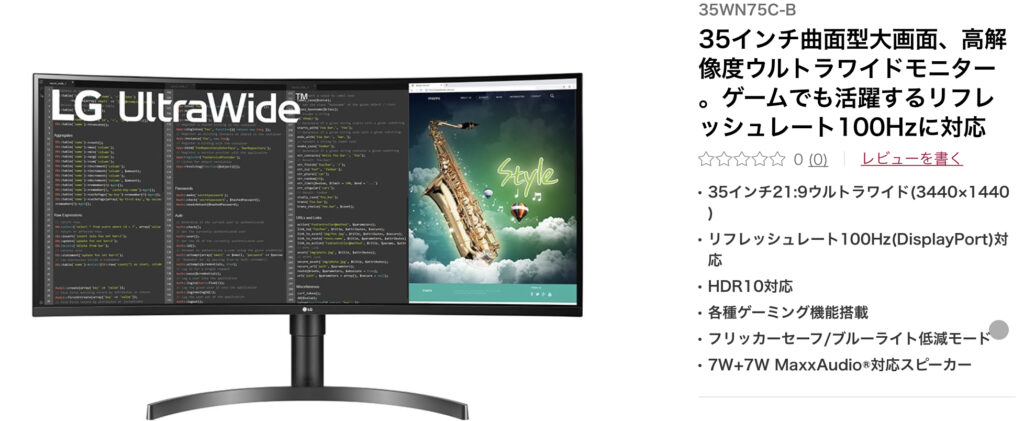
まずはスペック。
・35インチ ・湾曲ディスプレイ ・21:9のウルトラワイドディスプレイ ・USB-Cポートあり
ざっくりはこんな感じです。
一番こだわったのはUSBーCが接続できる部分です。これ一本で事足りる。
4Kはさらに高かったので諦めてます。笑(仕事では4Kいらんからね)
仕事用PCはUSBーCケーブル1本で接続&給電可能
仕事用PCにはUSBーC端子がついています。
主な使用用途としてテレワーク用に購入したので、ケーブル1本で給電&画面表示ができるのは非常に楽ですね。
セキュリティ上、画像を載せるわけにはいきませんが、ウルトラワイドモニターなので、横に長いエクセルでの作業、複数画面を見ながらの作業には非常に有効です。
エンタメ利用は?iPad Proとウルトラワイドモニターを接続したレビュー。
USBーCケーブルにこだわった理由のもう一つがiPad Proとの接続です。
USBーC端子となって久しい、iPad Proですがウルトラワイドモニターとの相性をレビューしてみます。
縦横比は変わらない。横が潰れるのは注意。
まずは、当たり前ですが、接続して表示することはできます。
ただし、私のiPad Proは11インチでの表示域がそのまま大きくなったイメージです。
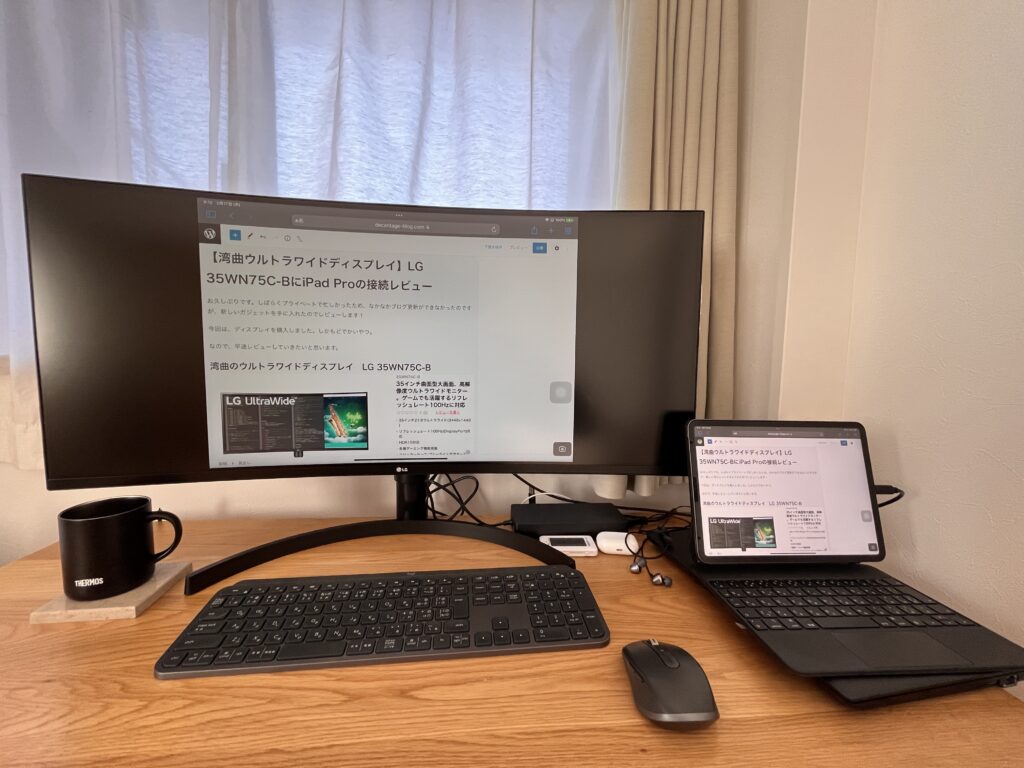
純粋に外部モニターとして使うことはできません。
ここは、アプリのタッチ操作との兼ね合いで難しいんでしょうかね。今後に期待です。
エンタメ利用で試してみた!Netflixはどう映る??
はい、この記事のメインです。
エンタメ利用した場合にどう映るのかを調べてみました。
ソニーレコーダーアプリは利用不可(Video & TV SideView)
まずはテレビのレコーダーをアプリ経由でみることができるアプリ(Video & TV SideView)です。
こちらは利用ができませんでした。
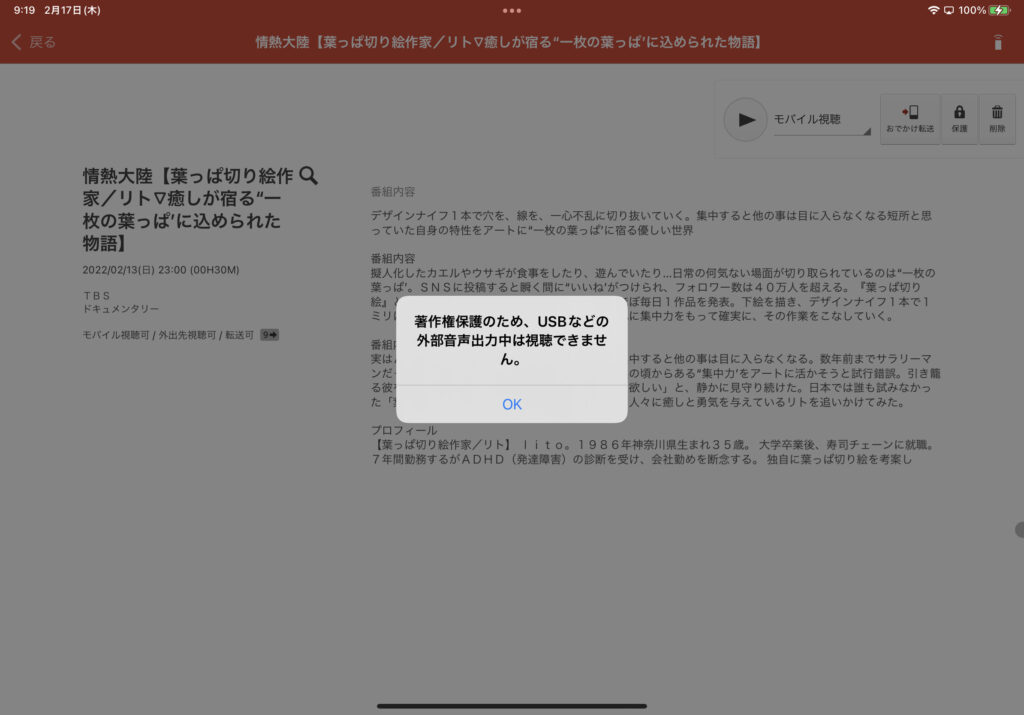
著作権保護のため、外部ディスプレイへの出力は制御されているようでした。
まぁ、アプリで視聴するか、素直にテレビで観ろということでしょうね。
※試す価値があまりないですが、レコーダーと直接HDMIで接続すれば観れると思います
大本命!Netflixは利用可能。ただし作品を選ぶ。
続いてNetflixです。
迫力の大画面で観ることができますが、作品を選びます。

作品を選ぶ画面はミラーリングされているだけです。両端は黒いまま。
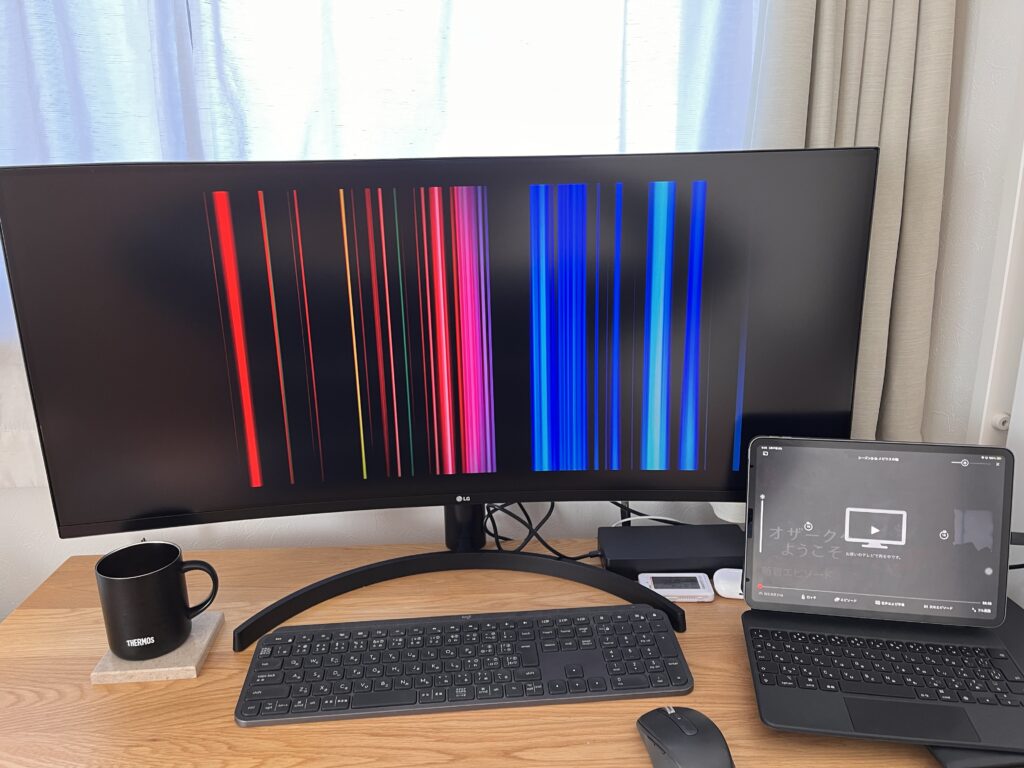
分かりますかね。上と横が黒くなっています。
そして、外部モニタを接続している場合、iPad画面にこんなボタンが。
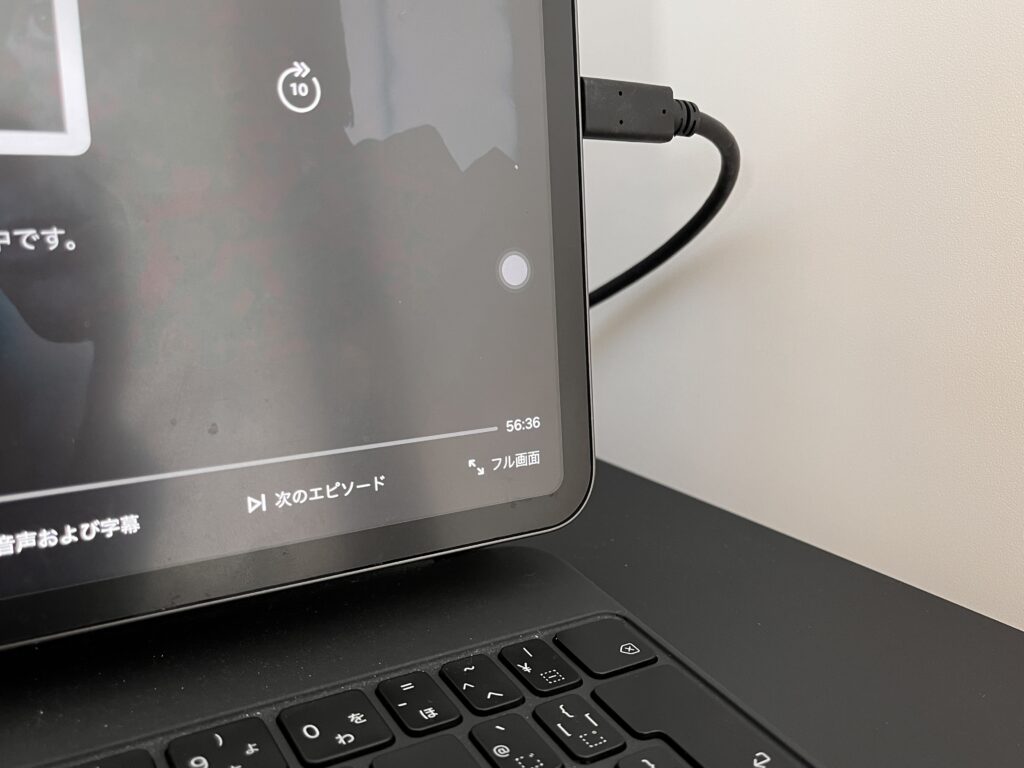
「フル画面」というボタンをポチッとすると。

もう少しわかりやすい映像で。

ということで、21:9の大迫力の映像で観ることができます。
(この迫力で見れるんだったら4K買えばよかったかも、、、)
本当にすごい迫力ですよ。
ただし、全てがピッタリになるわけではない
Netflixのオリジナルドラマや映画は上下の黒帯が消えて、迫力の映像が楽しめますが、テレビ用に作られた映像(16:9)のものは横に黒帯が残る結果となりました。
なので、少し作品を選ぶ感じですかね。
他のアプリも試してみた
あくまでも私が入っているiPadアプリでの外部ディスプレイの利用可否の確認結果です。
| アプリ | 利用可否 | 21:9表示 |
| Netflix | 可 | 可 |
| U-NEXT | 可 | 不可 |
| Apple TV+ | 可 | 可 |
| Video & TV SideView | 不可 | 不可 |
| Youtube | 可 | 不可 |
| dマガジン | 可 | 不可 |
| Kindle | 可 | 不可 |
こんな感じでした。
残念なのは、U-NEXTのアプリが21:9に対応していなかったことですかね。
Youtubeは元々16:9が多いので、無理だろうなとは思っていました。(ちなみにSafari経由でもダメでした)
まとめ
今後は、ドッキングステーションなどを活用して、配線もきれいにしていこうと考えています。
現状、ディスプレイを追加しただけですが、仕事は生産性上がるし、ウルトラワイドモニターは最高です。
ただ、このブログ記事を執筆している際にUSB-Cの接続が不安定になることがありました。。
初期不具合なのか、ただの接続不良なのかはわかりませんので、しばらく様子を見てみます。
とはいえ、今のところ最高のディスプレイを買ったと思います!
以上!



コメント